- A+
很多朋友使用Win10系统挺长时间了,体验很不错,但是不一定知道系统之家小编接下来要给大家介绍的这几个实用的隐藏功能,咱们一起来看看究竟是什么吧!
Win10系统实用的三大隐藏功能
1、虚拟桌面
当我们打开了多个应用和文件之后,总会感觉桌面被塞满了,不仅影响美观,而且切换、查找起来也相当麻烦。
这个时候就需要用到Win10的虚拟桌面功能了。
使用快捷键【Win+Ctrl+D】可以直接新建一个虚拟桌面,这个新的桌面非常简洁,不会显示你之前打开的窗口,可以用来从事另外的工作项目。如果有新的工作,也可以新建更多的虚拟桌面。
【Win+Ctrl+←】、【Win+Ctrl+→】快捷键,可以左右切换不同的虚拟桌面,分别进行不同的工作项目。
如果不需要那么多桌面,则使用快捷键【Win+Ctrl+F4】就能删掉当前的虚拟桌面了。
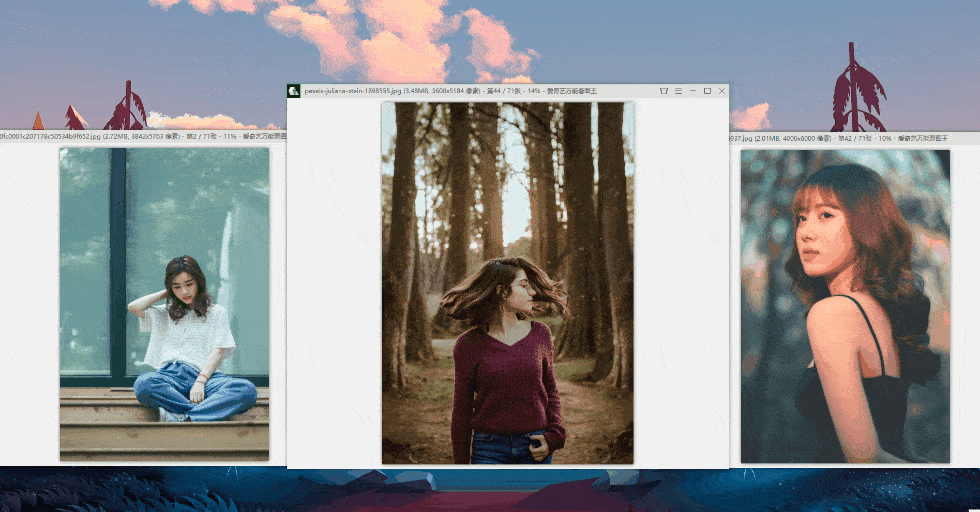
有些朋友可能会说,这么多快捷键我记不住啊!
其实也可以使用【Win+Tab】快捷键打开任务视图,最上方的一列就是虚拟桌面的管理功能栏,可以随时切换、新建桌面,非常方便。
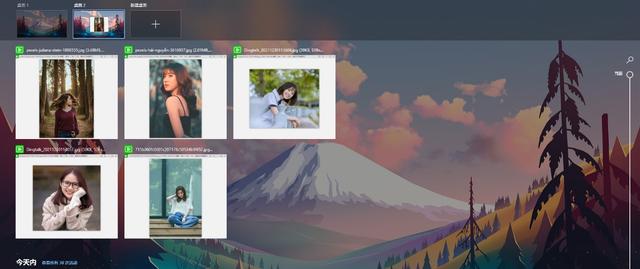
2、录屏
Win10自带的Xbox小助手其实是一个很实用的游戏录屏工具,没错,Win10是自带录屏功能的,无需另外下载(精简版系统可能要重新安装Xbox Game Bar应用),我们使用【Win+G】快捷键就能打开,选择【捕获】进行屏幕录制。
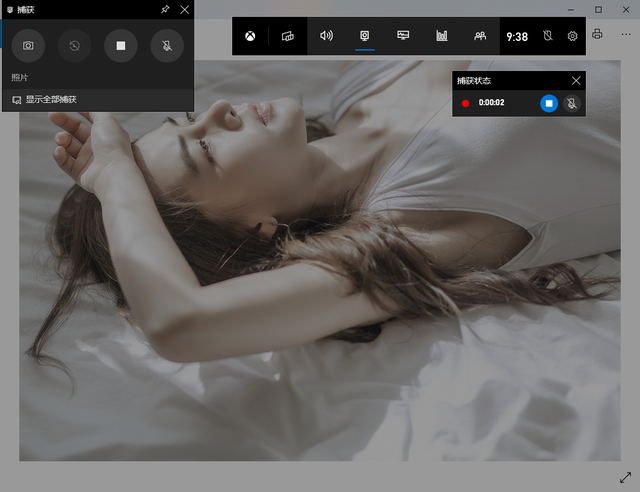
不过这个工具是针对游戏的,每一次录屏都是锁定当前窗口进行录制,无法自由选择录制区域,还是有局限性存在的。
3、步骤记录器
Win10自带的步骤记录工具,可以自动记录所有的操作内容自动生成图片,以及附上每一步的操作说明。
按下【win+R】组合快捷键,调出运行窗口,输入【psr.exe】并回车,该命令是用来启动“步骤记录器”的。
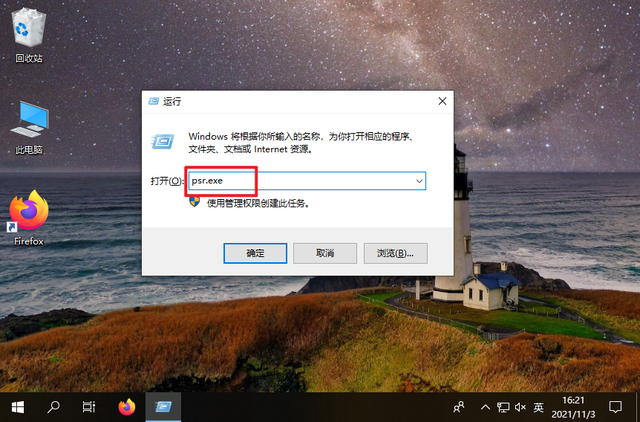
步骤记录器以一个长方形的小窗口出现,不会占用太多的地方。
有“开始记录”、“停止记录”、“添加注释”、“暂停记录”、“恢复记录”的按钮。
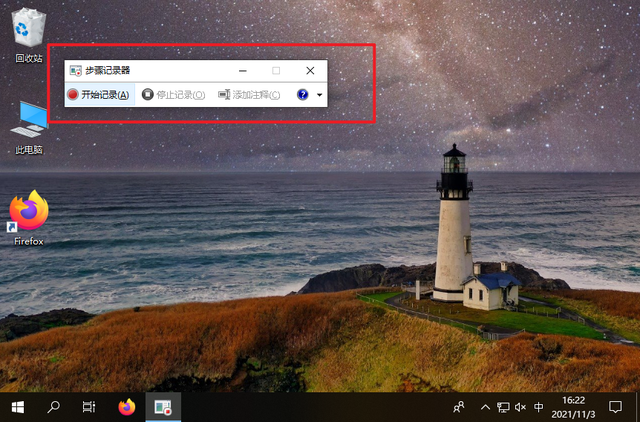
操作完成后点击“结束记录”,会自动打开记录内容,展示我们记录的第一步、第二步等的操作截图及文字说明。
一般用于制作简易的图文教程,省去一步一步写,还要一步步截图的操作,确实方便了很多。
注意,记录之前可以先熟悉操作流畅,避免记录不必要的步骤。
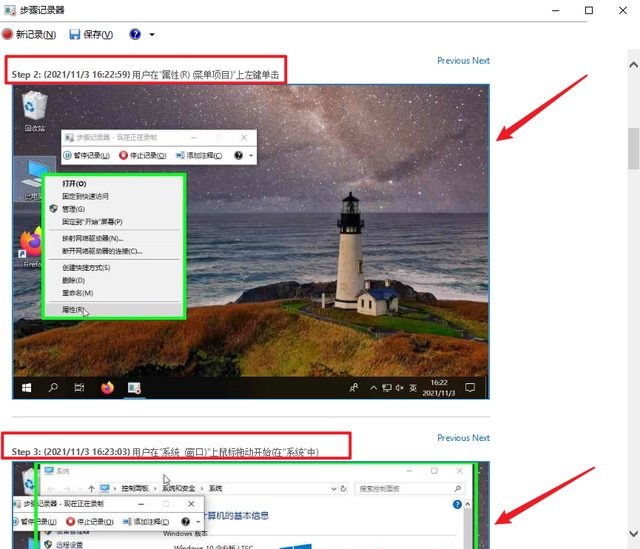
以上就是系统之家小编要给大家介绍的Win10系统实用的三大隐藏功能,希望你能够喜欢。
希望本文对遇到此故障的朋友有所帮助,如有需要可以在下方留言,进行互动,或者留下您的联系方式,方便沟通交流。欢迎大家分享经典维修案例,软件使用教程技巧等,投稿邮箱:smailmeng2018@163.com.斯维智能科技@恩腾技术圈 WWW.RVIBO.COM.
- 扫一扫关注抖音
-

- 扫一扫关注我们
-


![[系统教程]Win11语音输入无法使用解决方法](https://www.rvibo.com/wp-content/themes/begin/timthumb.php?src=https://www.rvibo.com/wp-content/uploads/2022/09/20220917080016-40.jpg&w=280&h=210&a=&zc=1)
![[系统教程]Win10快速访问无法取消固定怎么解决?](https://www.rvibo.com/wp-content/themes/begin/timthumb.php?src=https://www.rvibo.com/wp-content/uploads/2022/09/20220917080019-77.png&w=280&h=210&a=&zc=1)
![[系统教程]联想正版Win10系统_联想小新Windows10专业版64位官方下载](https://www.rvibo.com/wp-content/themes/begin/timthumb.php?src=https://www.rvibo.com/wp-content/uploads/2022/09/20220917080013-88.png&w=280&h=210&a=&zc=1)
![[系统教程]笔记本Win11系统里下载?最新的Win11笔记本系统下载](https://www.rvibo.com/wp-content/themes/begin/timthumb.php?src=https://www.rvibo.com/wp-content/uploads/2022/09/20220917080011-1.jpg&w=280&h=210&a=&zc=1)

